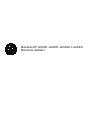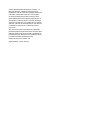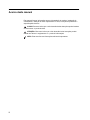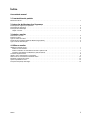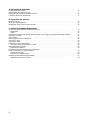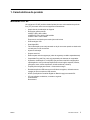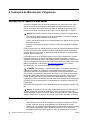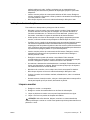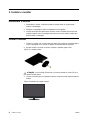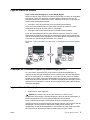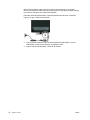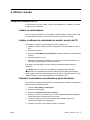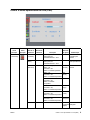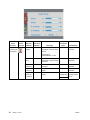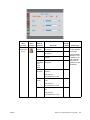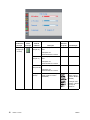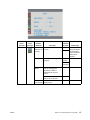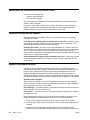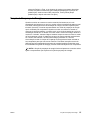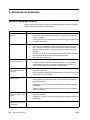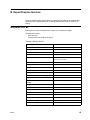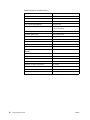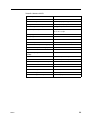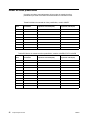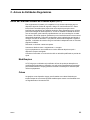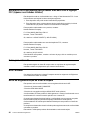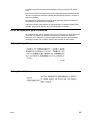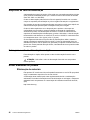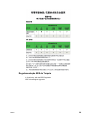HP 21 inch Flat Panel Monitor series Manual do proprietário
- Categoria
- TVs
- Tipo
- Manual do proprietário
Este manual também é adequado para

Monitores HP x20LED, x22LED, x22LEDc e x23LED
Manual do utilizador


© 2010 Hewlett-Packard Development Company, L.P.
Microsoft, Windows, e Windows Vista são marcas
registadas ou marcas comerciais registadas da Microsoft
Corporation nos Estados Unidos e/ou outros países.
As únicas garantias para produtos e serviços da HP
estão estabelecidas nas declarações expressas que os
acompanham. Neste documento, nenhuma declaração
deverá ser interpretada como constituindo uma garantia
adicional. A HP não se responsabiliza por erros técnicos
ou editoriais ou omissões no conteúdo do presente
documento.
Este documento contém informações de propriedade
protegidas pelas leis de direitos de autor. Nenhuma parte
deste documento pode ser fotocopiada, reproduzida ou
traduzida para outro idioma sem o consentimento prévio
por escrito da Hewlett-Packard Company.
Número do documento: 603461-132
Segunda edição, (Junho de 2010)

ii
Acerca deste manual
Este manual fornece informações acerca da instalação do monitor, instalação de
controladores, utilização do menu apresentado no ecrã, resolução de problemas e
especificações técnicas.
AVISO! Este texto indica que a não observância das instruções poderá resultar
em ferimentos ou perda da vida.
ATENÇÃO: Este texto indica que a não observância das instruções poderá
resultar em danos no equipamento ou perda de informações.
NOTA: Este texto fornece informações adicionais importantes.

ENWW 1
Índice
Acerca deste manual
1. Características do produto
Monitores LCD HP . . . . . . . . . . . . . . . . . . . . . . . . . . . . . . . . . . . . . . . . . . . . . . . . . . . . . . . . . . . . . . . . . . . . . . . . . . . . . . . 1
2. Instruções de Manutenção e Segurança
Informações de segurança importantes . . . . . . . . . . . . . . . . . . . . . . . . . . . . . . . . . . . . . . . . . . . . . . . . . . . . . . . . . . . . . . . 2
Precauções de segurança . . . . . . . . . . . . . . . . . . . . . . . . . . . . . . . . . . . . . . . . . . . . . . . . . . . . . . . . . . . . . . . . . . . . . . . . . 2
Instruções de manutenção . . . . . . . . . . . . . . . . . . . . . . . . . . . . . . . . . . . . . . . . . . . . . . . . . . . . . . . . . . . . . . . . . . . . . . . . . 3
Limpar o monitor . . . . . . . . . . . . . . . . . . . . . . . . . . . . . . . . . . . . . . . . . . . . . . . . . . . . . . . . . . . . . . . . . . . . . . . . . . . . . . 3
3. Instalar o monitor
Desembalar o monitor . . . . . . . . . . . . . . . . . . . . . . . . . . . . . . . . . . . . . . . . . . . . . . . . . . . . . . . . . . . . . . . . . . . . . . . . . . . . 4
Instalar o monitor . . . . . . . . . . . . . . . . . . . . . . . . . . . . . . . . . . . . . . . . . . . . . . . . . . . . . . . . . . . . . . . . . . . . . . . . . . . . . . . . 4
Ligar os cabos do monitor . . . . . . . . . . . . . . . . . . . . . . . . . . . . . . . . . . . . . . . . . . . . . . . . . . . . . . . . . . . . . . . . . . . . . . . . . 5
Protecção de Conteúdos Digitais de Banda Larga (HDCP) . . . . . . . . . . . . . . . . . . . . . . . . . . . . . . . . . . . . . . . . . . . . . . . . 5
Ligar o cabo de alimentação . . . . . . . . . . . . . . . . . . . . . . . . . . . . . . . . . . . . . . . . . . . . . . . . . . . . . . . . . . . . . . . . . . . . . . . 5
4. Utilizar o monitor
Utilitários e software do CD . . . . . . . . . . . . . . . . . . . . . . . . . . . . . . . . . . . . . . . . . . . . . . . . . . . . . . . . . . . . . . . . . . . . . . . . 7
Instalar os controladores . . . . . . . . . . . . . . . . . . . . . . . . . . . . . . . . . . . . . . . . . . . . . . . . . . . . . . . . . . . . . . . . . . . . . . . . 7
Instalar o software do controlador do monitor a partir do CD . . . . . . . . . . . . . . . . . . . . . . . . . . . . . . . . . . . . . . . . . . . . 7
Transferir controladores actualizados a partir da Internet . . . . . . . . . . . . . . . . . . . . . . . . . . . . . . . . . . . . . . . . . . . . . . . 7
Controlos do painel frontal . . . . . . . . . . . . . . . . . . . . . . . . . . . . . . . . . . . . . . . . . . . . . . . . . . . . . . . . . . . . . . . . . . . . . . . . . 8
Utilizar o menu apresentado no ecrã (OSD). . . . . . . . . . . . . . . . . . . . . . . . . . . . . . . . . . . . . . . . . . . . . . . . . . . . . . . . . . . . 9
Seleccionar os conectores de entrada de vídeo. . . . . . . . . . . . . . . . . . . . . . . . . . . . . . . . . . . . . . . . . . . . . . . . . . . . . . . . 14
Identificar condições do monitor. . . . . . . . . . . . . . . . . . . . . . . . . . . . . . . . . . . . . . . . . . . . . . . . . . . . . . . . . . . . . . . . . . . . 14
Ajustar a qualidade do ecrã . . . . . . . . . . . . . . . . . . . . . . . . . . . . . . . . . . . . . . . . . . . . . . . . . . . . . . . . . . . . . . . . . . . . . . . 14
Função de Poupança de Energia . . . . . . . . . . . . . . . . . . . . . . . . . . . . . . . . . . . . . . . . . . . . . . . . . . . . . . . . . . . . . . . . . . . 15

2
A. Resolução de problemas
Resolver problemas comuns. . . . . . . . . . . . . . . . . . . . . . . . . . . . . . . . . . . . . . . . . . . . . . . . . . . . . . . . . . . . . . . . . . . . . . . 16
Obter assistência a partir de hp.com. . . . . . . . . . . . . . . . . . . . . . . . . . . . . . . . . . . . . . . . . . . . . . . . . . . . . . . . . . . . . . . . . 17
Preparação para contactar a assistência técnica . . . . . . . . . . . . . . . . . . . . . . . . . . . . . . . . . . . . . . . . . . . . . . . . . . . . . . . 17
Localizar a etiqueta de classificações . . . . . . . . . . . . . . . . . . . . . . . . . . . . . . . . . . . . . . . . . . . . . . . . . . . . . . . . . . . . . . . . 17
B. Especificações técnicas
Monitores LCD HP. . . . . . . . . . . . . . . . . . . . . . . . . . . . . . . . . . . . . . . . . . . . . . . . . . . . . . . . . . . . . . . . . . . . . . . . . . . . . . . 18
Modos de vídeo predefinidos . . . . . . . . . . . . . . . . . . . . . . . . . . . . . . . . . . . . . . . . . . . . . . . . . . . . . . . . . . . . . . . . . . . . . . 21
Qualidade do monitor LCD e política de píxeis . . . . . . . . . . . . . . . . . . . . . . . . . . . . . . . . . . . . . . . . . . . . . . . . . . . . . . . . . 22
C. Avisos de Entidades Reguladoras
Aviso da Comissão Federal de Comunicações (FCC) . . . . . . . . . . . . . . . . . . . . . . . . . . . . . . . . . . . . . . . . . . . . . . . . . . . 23
Modificações. . . . . . . . . . . . . . . . . . . . . . . . . . . . . . . . . . . . . . . . . . . . . . . . . . . . . . . . . . . . . . . . . . . . . . . . . . . . . . . . . 23
Cabos . . . . . . . . . . . . . . . . . . . . . . . . . . . . . . . . . . . . . . . . . . . . . . . . . . . . . . . . . . . . . . . . . . . . . . . . . . . . . . . . . . . . . . 23
Declaração de conformidade para produtos marcados com o logótipo FCC (Apenas nos Estados Unidos) . . . . . . . . . . 24
Aviso para o Canadá. . . . . . . . . . . . . . . . . . . . . . . . . . . . . . . . . . . . . . . . . . . . . . . . . . . . . . . . . . . . . . . . . . . . . . . . . . . . . 24
Avis Canadien . . . . . . . . . . . . . . . . . . . . . . . . . . . . . . . . . . . . . . . . . . . . . . . . . . . . . . . . . . . . . . . . . . . . . . . . . . . . . . . . . . 24
Aviso de ergonomia para a Alemanha . . . . . . . . . . . . . . . . . . . . . . . . . . . . . . . . . . . . . . . . . . . . . . . . . . . . . . . . . . . . . . . 24
Aviso para o Japão . . . . . . . . . . . . . . . . . . . . . . . . . . . . . . . . . . . . . . . . . . . . . . . . . . . . . . . . . . . . . . . . . . . . . . . . . . . . . . 25
Aviso para a Coreia. . . . . . . . . . . . . . . . . . . . . . . . . . . . . . . . . . . . . . . . . . . . . . . . . . . . . . . . . . . . . . . . . . . . . . . . . . . . . . 25
Requisitos do cabo de alimentação. . . . . . . . . . . . . . . . . . . . . . . . . . . . . . . . . . . . . . . . . . . . . . . . . . . . . . . . . . . . . . . . . . 25
Aviso para o cabo de alimentação no Japão . . . . . . . . . . . . . . . . . . . . . . . . . . . . . . . . . . . . . . . . . . . . . . . . . . . . . . . . 26
Avisos ambientais do produto . . . . . . . . . . . . . . . . . . . . . . . . . . . . . . . . . . . . . . . . . . . . . . . . . . . . . . . . . . . . . . . . . . . . . . 26
Eliminação de materiais . . . . . . . . . . . . . . . . . . . . . . . . . . . . . . . . . . . . . . . . . . . . . . . . . . . . . . . . . . . . . . . . . . . . . . . . 26
Eliminação de resíduos domésticos de equipamento
eléctrico e electrónico na União Europeia . . . . . . . . . . . . . . . . . . . . . . . . . . . . . . . . . . . . . . . . . . . . . . . . . . . . . . . . . . . . . 26
Substâncias químicas. . . . . . . . . . . . . . . . . . . . . . . . . . . . . . . . . . . . . . . . . . . . . . . . . . . . . . . . . . . . . . . . . . . . . . . . . . 26
Programa de reciclagem da HP . . . . . . . . . . . . . . . . . . . . . . . . . . . . . . . . . . . . . . . . . . . . . . . . . . . . . . . . . . . . . . . . . . 26
Restrição de substâncias perigosas (RoHS). . . . . . . . . . . . . . . . . . . . . . . . . . . . . . . . . . . . . . . . . . . . . . . . . . . . . . . . . . . 27
Regulamentação EEE da Turquia . . . . . . . . . . . . . . . . . . . . . . . . . . . . . . . . . . . . . . . . . . . . . . . . . . . . . . . . . . . . . . . . 28

ENWW Monitores LCD HP 1
1. Características do produto
Monitores LCD HP
Os monitores LCD HP (ecrã de cristais líquidos) têm um ecrã transístor de película
fina (TFT) de matriz activa com as seguintes características:
• Ampla área de visualização na diagonal
• Resolução gráfica máxima:
x20LED: 1600 x 900 a 60Hz
x22LED
/x22LEDc: 1920 x 1080 a 60Hz
x23LED: 1920 x 1080 a 60Hz
E suporte de ecrã inteiro para resoluções mais baixas
• Sinal analógico VGA
• Sinal digital DVI
• Fácil visualização, quer esteja sentado ou de pé ou mesmo quando se desloca de
um lado para o outro do monitor
• Ajuste de inclinação
• Suporte amovível
• Ranhura para cabo de segurança (cabo de segurança vendido separadamente)
• Capacidade Plug and Play, caso seja suportada pelo sistema do computador
• Ajustes de visualização no ecrã (OSD) que permitem uma fácil configuração e
optimização do ecrã (os idiomas disponíveis incluem inglês, espanhol, francês,
português, russo, chinês simplificado, chinês tradicional, coreano)
• Poupança de energia para reduzir o consumo de energia
• Retroiluminação de LED brancos com eficiência energética, utilizando menos
energia do que os monitores LCD normais
• HDCP (Protecção de Conteúdo Digital em Banda Larga) na entrada DVI
• CD com software w utilitários, contendo o seguinte:
Controladores
Documentos

2 Instruções de Manutenção e Segurança ENWW
2. Instruções de Manutenção e Segurança
Informações de segurança importantes
O monitor é fornecido com um cabo de alimentação. Se utilizar outro cabo, utilize
apenas uma fonte de alimentação e uma ligação que seja compatível com este
monitor. Para obter informações acerca do cabo de alimentação apropriado para
utilizar com o monitor, consulte a secção "
Ligar o cabo de alimentação" no Capítulo 3.
AVISO! Para reduzir o risco de choques eléctricos ou danos no equipamento:
• Não desligue a ligação à terra do cabo de alimentação. O terminal de ligação á
terra é um importante dispositivo de segurança.
• Ligue o cabo de alimentação a uma tomada eléctrica com ligação à terra que seja
facilmente acessível.
• Desligue a alimentação do produto retirando o cabo de alimentação da tomada
eléctrica.
Para sua segurança, não coloque objectos em cima do cabo de alimentação. Oriente
os cabos de forma a evitar que sejam pisados ou que alguém possa tropeçar nos
mesmos. Não puxe pelo cabo de alimentação. Quando desligar o cabo da tomada
eléctrica, agarre-o pela ficha.
Para reduzir o de risco de ferimentos graves, leia o Guia de Segurança e Conforto.
Esse guia descreve a correcta configuração da estação de trabalho, a postura
adequada e os hábitos de saúde e de trabalho para os utilizadores de computadores
e fornece informações importantes sobre segurança eléctrica e mecânica. Este guia
pode ser encontrado na Internet em http://www.hp.com/ergo
e/ou no CD de
documentação, caso este seja fornecido com o monitor.
ATENÇÃO: Para proteger o monitor, assim como o computador, ligue todos os
cabos de alimentação do computador e dos dispositivos periféricos (monitor,
impressora, scanner) a um dispositivo de protecção contra picos de tensão, como
uma extensão com protecção contra picos de tensão ou uma fonte de alimentação
ininterrupta (UPS). Nem todas as extensões oferecem protecção contra picos de
tensão; as extensões têm de estar devidamente identificadas como tendo esta
característica. Utilize uma extensão cujo fabricante tenha uma política de substituição
por danos para que possa substituir o equipamento se a protecção contra picos de
tensão falhar.
Utilize mobiliário apropriado e com o tamanho correcto para suportar o monitor LCD
HP.
AVISO: Os monitores LCD colocados inadequadamente em cima de armários,
estantes, prateleiras, secretárias, altifalantes, arcas ou carrinhos poderão cair e
causar ferimentos pessoais. Deverá ter cuidado ao instalar todos os cabos ligados ao
monitor LCD para que os mesmos não possam ser puxados, agarrados ou pisados.
Precauções de segurança
• Utilize apenas uma fonte de alimentação e uma ligação compatíveis com este
monitor, conforme indicado na etiqueta/placa de identificação do monitor.
• Certifique-se que a potência de amperagem total dos produtos ligados à tomada
não excede a capacidade máxima da tomada eléctrica e que a potência de
amperagem total dos produtos ligados ao cabo de alimentação não excede a

ENWW Instruções de manutenção 3
potência máxima do cabo. Verifique a etiqueta com as características de
alimentação para determinar a potência de amperagem (Amps ou A) de cada
dispositivo.
• Instale o monitor próximo de uma tomada eléctrica de fácil acesso. Desligue o
monitor, agarrando a firmemente a ficha e puxando-a da tomada. Nunca desligue
o monitor puxando o cabo.
• Não coloque objectos em cima do cabo de alimentação. Não pise o cabo
Instruções de manutenção
Para melhorar o desempenho e prolongar a vida do monitor:
• Não abra a caixa do monitor nem tentar reparar o produto. Ajuste apenas os
controlos descritos nas instruções de utilização. Se o monitor não estiver a
funcionar correctamente, se o deixar cair ou ficar danificado, contacte o seu
fornecedor, revendedor ou agente de assistência da Hewlett-Packard.
• Utilize apenas uma fonte de alimentação e uma ligação apropriadas para este
monitor, conforme indicado na etiqueta/placa de identificação do monitor.
• Certifique-se que a potência de amperagem total dos produtos ligados à tomada
não excede a capacidade máxima da tomada eléctrica e que a potência de
amperagem total dos produtos ligados ao cabo não excede a potência máxima do
cabo. Verifique a etiqueta com as características de alimentação para determinar
a potência de amperagem (AMPS ou A) de cada dispositivo.
• Instale o monitor próximo de uma tomada de fácil acesso. Desligue o monitor,
agarrando a firmemente a ficha e puxando-a da tomada. Nunca desligue o
monitor puxando o cabo.
• Desligue o monitor quando não estiver a ser utilizado. Pode aumentar
consideravelmente a duração do monitor, utilizando um programa de protecção
do ecrã e desligando-o quando o mesmo não estiver a ser utilizado
• As ranhuras e aberturas da caixa destinam-se a ventilação. Estas aberturas não
devem ser bloqueadas ou cobertas. Nunca introduza qualquer tipo de objectos
nas ranhuras da caixa ou outras aberturas.
• Não deixe cair o monitor, nem o coloque em cima de uma superfície instável.
• Não coloque objectos em cima do cabo de alimentação. Não pise o cabo.
• Coloque o monitor num local bem ventilado, afastado da luz, calor ou humidade
excessivos.
• Quando remover a base do monitor, coloque-o virado para baixo numa superfície
macia para impedir que fique riscado, deformado ou partido.
Limpar o monitor
1. Desligue o monitor e o computador.
2. Desligue o monitor da tomada eléctrica ou da fonte de alimentação.
3. Limpe os plásticos do monitor com um pano limpo humedecido com água.
4. Limpe o ecrã com um produto de limpeza anti-estático.
ATENÇÃO: Não utilize benzina, diluente, amoníaco ou outras substâncias
voláteis para limpar o monitor ou o ecrã. Estes produtos químicos podem danificar os
plásticos e o ecrã.

4 Instalar o monitor ENWW
3. Instalar o monitor
Desembalar o monitor
1. Desembale o monitor. Verifique se estão incluídos todos os componentes.
Guarde a embalagem.
2. Desligue o computador e todos os dispositivos a ele ligados.
3. Prepare uma superfície plana para montar o monitor. Poderá precisar de uma
superfície plana, macia e protegida para colocar o ecrã do monitor virado para
baixo durante a montagem.
Instalar o monitor
1. Coloque o monitor com o ecrã virado para baixo numa mesa ou secretária plana,
macia e protegida com a coluna de suporte na extremidade da superfície.
2. Encaixe a base na coluna do monitor e aperte o parafuso para a fixar.
Figura 3-1 Instalar a base
ATENÇÃO: O ecrã é frágil. Evitar tocar ou exercer pressão no ecrã LCD; se o
fizer poderá causar danos.
3. Levante o monitor para uma posição vertical e coloque-o numa superfície plana e
estável.
Figura 3-2 Monitor na posição vertical

ENWW Ligar os cabos do monitor 5
Ligar os cabos do monitor
Ligar o cabo VGA (Analógico) ou o cabo DVI-D (Digital)
Utilize um cabo de vídeo VGA ou um cabo DVI-D para ligar o monitor ao computador.
Para utilizar o cabo DVI, deverá ter uma placa gráfica compatível com DVI. Os
conectores situam-se na traseira do monitor. Certifique-se de que o computador e o
monitor estão desligados da tomada.
1. Para ligar o cabo VGA (fornecido com os modelos seleccionados)
Ligue uma extremidade do cabo de vídeo VGA à traseira do monitor e a outra
extremidade ao conector do vídeo VGA no computador.
2. Para ligar o cabo DVI-D (fornecido com os modelos seleccionados)
Ligue uma extremidade do cabo de vídeo DVI-D à traseira do monitor e a outra
extremidade ao conector de vídeo DVI no computador. Apenas poderá utilizar este
cabo se o computador estiver equipado com uma placa gráfica compatível com DVI.
O conector e o cabo DVI-D são fornecidos com o monitor.
Figura 3-3
Ligar o cabo VGA ou um cabo DVI-D - as localizações dos conectores poderão
variar
Protecção de Conteúdos Digitais de Banda Larga (HDCP)
Se o seu monitor suportar HDCP, pode receber conteúdo de alta definição. O
conteúdo de alta definição está disponível em muitas fontes, tais como dispositivos
Blu-ray ou transmissões de TV HD por ar ou por cabo. Se não possuir um monitor
compatível com HDCP, poderá ser apresentado um ecrã preto ou uma imagem de
baixa resolução quando reproduzir um conteúdo protegido de alta definição. A placa
gráfica do seu computador e o monitor devem suportar HDCP para poder visualizar
conteúdos protegidos.
Ligar o cabo de alimentação
1. Siga todos os avisos seguintes
AVISO!Para reduzir o risco de choques eléctricos ou danos no seu
equipamento: Não desligue o terminal de ligação à terra do cabo de alimentação. O
terminal de ligação á terra é um importante dispositivo de segurança.
Ligue o cabo de alimentação a uma tomada eléctrica com ligação à terra.
Certifique-se de que a tomada eléctrica com ligação à terra à qual vai ligar o cabo de
alimentação é de fácil acesso e está situada o mais próximo possível do
equipamento. O cabo de alimentação deve ser orientado de modo a não ser pisado
nem perfurado por objectos que sejam colocados sobre ou junto a este.

6 Instalar o monitor ENWW
Não coloque quaisquer objectos sobre os cabos de alimentação ou de ligação.
Oriente os cabos de forma a evitar que sejam pisados ou que alguém possa tropeçar
nos mesmos. Não puxe pelo cabo de alimentação.
Para obter informações adicionais, consulte"Especificações técnicas" (Anexo B).
Figura 3-4 Ligar o cabo de alimentação
2. Ligue uma extremidade do cabo de alimentação ao transformador e a outra
extremidade a uma tomada eléctrica com ligação à terra.
3. Ligue a ficha do transformador à ficha DC do monitor.

ENWW Utilitários e software do CD 7
4. Utilizar o monitor
Utilitários e software do CD
O CD fornecido com este monitor contém os controladores e o software que poderá
instalar no seu computador.
Instalar os controladores
Se for necessário actualizar os controladores, poderá instalar os ficheiros INF e ICM
do controlador do monitor a partir do CD ou tranferi-los a partir da Internet.
Instalar o software do controlador do monitor a partir do CD
Para instalar o software do controlador do monitor a partir do CD:
1. Introduza o CD na unidade de CD do computador. Será apresentado o menu do
CD.
2. Seleccione o idioma.
3. Clique em Install Monitor Driver Software (Instalar o software do controlador do
monitor).
4. Siga as instruções no ecrã.
5. Verifique se as taxas de actualização e as resoluções correctas aparecem nas
definições de visualização do Painel de controlo.
Para obter mais informações, consulte a documentação do sistema operativo
Windows
®
.
NOTA: Caso ocorra um erro de instalação, poderá precisar de instalar
manualmente os controladores do monitor (ficheiros INF ou ICM) com assinatura
digital a partir do CD. Para obter instruções (só em inglês), consulte o ficheiro “Driver
Software Readme” (Leia-me do Software do Controlador) no CD.
Transferir controladores actualizados a partir da Internet
Para transferir a versão mais recente dos controladores e dos ficheiros de software a
partir do site de Assistência da HP:
1. Consulte: http://www.hp.com/support .
2. Seleccione o país/região.
3. Seleccione Download de drivers e software.
4. Introduza o número do modelo do seu monitor. Serão apresentadas as páginas
de transferência de software para o seu monitor.
5. Transfira e instale os ficheiros de controladores e software seguindo as
instruções das páginas de transferência.
6. Certifique-se de que o seu sistema cumpre os requisitos.

8 Utilizar o monitor ENWW
Controlos do painel frontal
Os botões de controlo estão localizados na parte inferior do painel frontal
Figura 4-1 Botões de controlo do painel
frontal
Definições dos botões de atalho:
Auto: Configuração automática; Pressione durante 3 segundos para seleccionar a
Fonte de entrada
- : Selecção do modo ECO quando o menu OSD não está activo
+ : Selecção da proporção da imagem quando o menu OSD não está activo
Nº. Ícone Descrição
1EnergiaLiga o monitor ou coloca-o em modo de espera ou de suspensão. O
modo de Energia depende do modelo.
2Menu Abre, selecciona ou sai do menu OSD.
3+ Para avançar no menu OSD e aumentar os níveis dos ajustes.
4- Para recuar no menu OSD e diminuir os níveis dos ajustes.
5Auto Para utilizar a função de ajuste automático, prima o botão e liberte-o
imediatamente. Para utilizar a função de selecção de entrada, mantenha
o botão premido durante 3 segundos (modelos com várias fontes de
entrada).

ENWW Utilizar o menu apresentado no ecrã (OSD) 9
Utilizar o menu apresentado no ecrã (OSD)
Item do
menu
principal
Ícone do
menu
principal
Item do 1º
submenu
Item do 2º
submenu Descrição
Intervalo
de ajuste Predefinição
Luminance
(Luminância)
Contrast
(Contraste)
N/D Ajuste digital do contraste.
Cada passo irá
aumentar/diminuir 1 valor
0-100 Restitui o valor de
contraste para
Quente
Brightness
(Brilho)
N/D Ajuste da luz de fundo
Cada passo irá
aumentar/diminuir 1 valor
0-100 Restitui o valor do
brilho para Quente
Eco Mode
(Modo Eco)
N/D Ajuste da imagem,
Brilho = 90,
Contraste = 50.
Brilho e Contraste ajustáveis
Standard
(Normal)
Restitui o Modo
Normal
Brilho = 20,
Contraste = 50.
Brilho e Contraste bloqueados.
Text
(Texto)
Brilho = 40,
Contraste = 50.
Brilho e Contraste
bloqueados.
Internet
Brilho = 60
Contraste = 50,
Brilho e Contraste bloqueados
Game
(Jogo)
Brilho = 80,
Contraste = 50,
Brilho e Contraste bloqueados
Movie
(Filme)
Brilho = 100,
Contraste = 50,
Brilho e Contraste bloqueados
Sports
(Desporto)
DCR N/D Taxa de contraste dinâmico On/Off
(Ligado/De
sligado)
Restitui o valor
Desligado

10 Utilizar o monitor ENWW
Item do
menu
principal
Ícone do
menu
principal
Item do 1º
submenu
Item do 2º
submenu Descrição
Intervalo de
ajuste Predefinição
Image Setup
(Configuração
da imagem)
Clock
(Relógio)
N/D Ajustar o Relógio da imagem
para reduzir o ruído de linhas
verticais.
Cada passo irá
aumentar/diminuir 1 valor
0-100 Configuração
automática
Phase
(Fase)
N/D Ajustar a Fase da imagem
para reduzir o ruído de linhas
horizontais.
0-100 Configuração
automática
H. Position
(Posição H.)
N/D Ajustar a posição horizontal
da imagem.
0-100 Configuração
automática
V. Position
(Posição V.)
N/D Ajustar a posição vertical da
imagem.
0-100 Configuração
automática
Image Ratio
(Proporção
da imagem)
N/D Seleccionar a Proporção da
imagem
Wide
(Panorâmico)
Restitui a
proporção nativa
do ecrã
4:3

ENWW Utilizar o menu apresentado no ecrã (OSD) 11
Item do
menu
principal
Ícone do
menu
principal
Item do
submenu Descrição
Intervalo
de ajuste Predefinição
Color Temp.
(Temperatura
da cor)
Warm
(Quente)
Restitui a temperatura da cor
para Quente.
N/D A Temperatura da
cor será ajustada
para Quente.
O valor R/G/B do
Utilizador (o valor
predefinido é 50)
será modificado
pela função de
reposição no modo
de utilizador.
Normal Restitui a temperatura da cor
para Normal.
N/D
Cool (Frio) Restitui a temperatura da cor
para Frio.
N/D
sRGB (para
os modelos
com a
função
sRGB)
Restitui a temperatura da cor
para sRGB.
N/D
Red
(Vermelho)
Ajuste digital do ganho da cor
vermelha.
Cada passo irá
aumentar/diminuir 1 valor
0-100
Green
(Verde)
Ajuste digital do ganho da cor
verde.
Cada passo irá
aumentar/diminuir 1 valor
0-100
Blue (Azul) Ajuste digital do ganho da cor
azul.
Cada passo irá
aumentar/diminuir 1 valor
0-100

12 Utilizar o monitor ENWW
Item do menu
principal
Ícone do
menu
principal
Item do
submenu Descrição
Intervalo
de ajuste Predefinição
OSD Setup
(Configuração
do OSD)
H. Position
(Posição H.)
Ajustar a posição horizontal do
OSD.
Cada passo irá
aumentar/diminuir 5 valores
0-100 Restitui o valor 50
V. Position
(Posição V.)
Ajustar a posição vertical do
OSD.
Cada passo irá
aumentar/diminuir 5 valores
0-100 Restitui o valor 50
Timeout
(Tempo limite)
Ajustar o tempo limite do OSD.
Cada passo irá
aumentar/diminuir 5 valores
5-100 Restitui o valor 10
Language
(Idioma)
Definir o idioma do OSD para
Inglês. (Inglês é o idioma
predefinido)
Não é necessário
restituir o idioma
ao premir "RESET"
(REPOR).
Se desejar outra
definição, contacte
o serviço de
assistência

ENWW Utilizar o menu apresentado no ecrã (OSD) 13
Item do
menu
principal
Ícone do
menu
principal
Item do
submenu Descrição
Intervalo
de ajuste Predefinição
Extra Input Select
(Selecção de
entrada)
Seleccionar a entrada de sinal
de vídeo.
D-SUB Nota: O modelo
apenas analógico
não apresenta o
item "Input Select"
(Selecção de
entrada).
DVI
DDC/CI Seleccionar DDC/CI ligado ou
desligado
On
(Ligado)
Off
(Desligado)
Reset
(Repor)
Limpar o estado anterior de
todas as configurações
automáticas e definir a
temperatura da cor para
Quente.
Yes (Sim) N/D
Não executar a reposição e
voltar ao menu principal.
No (Não)
Information
(Informações)
Mostrar a resolução e a
frequência H/V.
N/D N/D

14 Utilizar o monitor ENWW
Seleccionar os conectores de entrada de vídeo
Os conectores de entrada são:
• Conector VGA (analógico)
• Conector DVI-D (digital)
O monitor determina automaticamente quais as entradas que têm sinais de vídeo
válidos e exibe a imagem.
Pode ligar o cabo VGA, o cabo DVI-D ou ambos. Se ambos os cabos estiverem
ligados, a selecção de entrada predefinida é DVI. A fonte de entrada pode ser
mudada utilizando a opção Selecção de Entrada no menu OSD.
Identificar condições do monitor
Serão apresentadas mensagens especiais no ecrã do monitor para as seguintes
condições do monitor:
Input Signal Out of Range (Sinal de entrada fora do intervalo) - O monitor exibirá
esta mensagem quando a frequência de sincronização vertical e horizontal ou da
resolução se encontrarem fora do intervalo suportado.
No Signal (Sem sinal) - O monitor exibirá esta mensagem se o cabo de vídeo não
estiver ligado ou se o cabo de vídeo estiver ligado mas não existir um sinal de entrada
activo. O monitor entrará em modo de poupança de energia 9 segundos após a
exibição desta mensagem. Esta mensagem será exibida na posição definida no item
"OSD Setup" (Configuração do OSD).
Auto Adjustment in Progress (Ajuste automático em curso) - Indica que a função
de ajuste automático está activa. Consulte a secção "Ajustar a qualidade do ecrã"
neste capítulo.
Ajustar a qualidade do ecrã
A função de ajuste automático ajusta automaticamente a qualidade da imagem
relativamente ao tamanho, posição, relógio e fase sempre que seja exibido um novo
modo de vídeo. Para efectuar ajustes mais precisos da entrada VGA, execute o
software Auto Adjustment (Ajuste automático) incluído no CD. Para melhorar a
qualidade da imagem, utilize os controlos Clock (Relógio) e Phase (Fase) do monitor
para ajustar a imagem. Consulte a secção “Optimizar vídeo analógico” neste capítulo.
Optimizar vídeo analógico
Alguns monitores contêm um circuito avançado que permite ao monitor funcionar
como um monitor analógico normal. Para melhorar a qualidade da imagem analógica,
pode ajustar dois controlos no menu OSD:
Clock (Relógio) - Aumenta ou diminui o valor para minimizar o número de barras ou
faixas verticais visíveis no fundo do ecrã.
Phase (Fase) - Aumenta ou diminui o valor para minimizar a distorção ou oscilação
da imagem de vídeo.
Utilize estes controlos apenas se a função de ajuste automático não fornecer uma
imagem satisfatória no modo analógico. Para obter os melhores resultados:
1. Deixe o monitor aquecer durante 30 minutos antes de efectuar os ajustes.
2. Aceda ao menu OSD e depois seleccione o item Image Setup (Configuração da
imagem).
3. Defina primeiro as definições do Relógio principal correctamente, pois as
definições de Fase dependem das definições do Relógio principal. Ao ajustar os
A página está carregando ...
A página está carregando ...
A página está carregando ...
A página está carregando ...
A página está carregando ...
A página está carregando ...
A página está carregando ...
A página está carregando ...
A página está carregando ...
A página está carregando ...
A página está carregando ...
A página está carregando ...
A página está carregando ...
A página está carregando ...
-
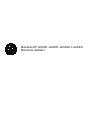 1
1
-
 2
2
-
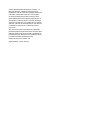 3
3
-
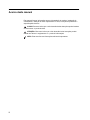 4
4
-
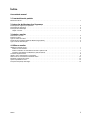 5
5
-
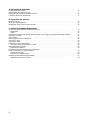 6
6
-
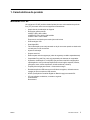 7
7
-
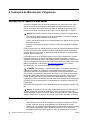 8
8
-
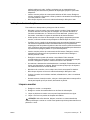 9
9
-
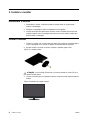 10
10
-
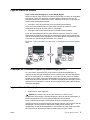 11
11
-
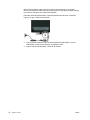 12
12
-
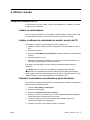 13
13
-
 14
14
-
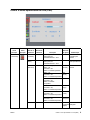 15
15
-
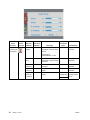 16
16
-
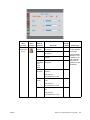 17
17
-
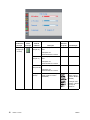 18
18
-
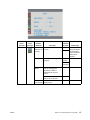 19
19
-
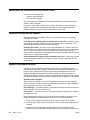 20
20
-
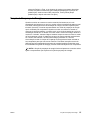 21
21
-
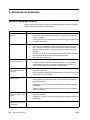 22
22
-
 23
23
-
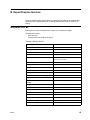 24
24
-
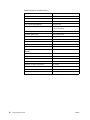 25
25
-
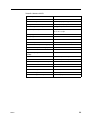 26
26
-
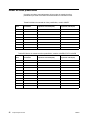 27
27
-
 28
28
-
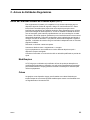 29
29
-
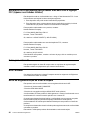 30
30
-
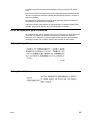 31
31
-
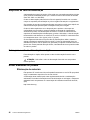 32
32
-
 33
33
-
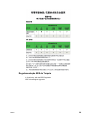 34
34
HP 21 inch Flat Panel Monitor series Manual do proprietário
- Categoria
- TVs
- Tipo
- Manual do proprietário
- Este manual também é adequado para
Artigos relacionados
-
HP Value 31.5-inch Displays Manual do usuário
-
HP ENVY 27 27-inch Diagonal IPS LED Backlit Monitor Guia de usuario
-
HP w2207 22-inch Widescreen LCD Monitor Manual do usuário
-
HP V194 18.5-inch Monitor Manual do usuário
-
HP Pavilion 22xw 21.5-inch IPS LED Backlit Monitor Guia de usuario
-
HP Pavilion 27c 27-in Curved Display Guia de usuario
-
HP ap5000 All-in-One Point of Sale System Guia de instalação